Adesea, este mai ușor să răsfoiți conținut pe telefon decât printr-un browser încorporat pe un televizor. Chromecast este un dispozitiv de streaming care face posibilă proiectarea direct de pe telefon pe televizor, cu o simplă atingere, dar vine cu partea sa de potențiale probleme audio.
De exemplu, ați putea menține volumul televizorului setat în jurul valorii de 15, dar acest nivel al volumului este prea silențios pentru a distinge ceva atunci când proiectați, așa că trebuie să îl măriți la 30. În momentul în care nu mai proiectați, aproape că vă stingeți. difuzoarele dvs. cu volumul. Acest articol va trata cum să depanați aceste probleme audio Chromecast și multe altele.
9 moduri de a remedia problemele audio cu Chromecast
Există o mulțime de probleme potențiale cu Chromecast audio, de la volum prea slab la volum deloc.
Verificați conexiunea
Cea mai simplă remediere este să verificați portul HDMI la care este conectat Chromecastul. Dacă nu este o conexiune sigură, sunetul poate fi distorsionat. Împingeți Chromecastul ferm în port și verificați dacă nu se mișcă.
Dacă conexiunea este stabilă, încercați un alt port HDMI. Exclude mai întâi problemele hardware cu televizorul tău înainte de a trece la alți pași. De exemplu, dacă aveți un singur port HDMI, conectați un alt dispozitiv și testați-i sunetul pentru a exclude un Chromecast defect.
Reporniți media
Uneori, problema audio este o eroare. Încercați vechea zicală: opriți-l și porniți-l din nou. Închide playerul media, Hulu, YouTube, Netflix și oprește proiectarea. După ce l-ați oprit complet, reluați proiectarea.
Acest lucru poate corecta multe dintre cele mai frecvente probleme. Uneori, ceva atât de simplu precum întreruperea și reluarea poate rezolva problema, dar poate fi necesar să reporniți proiectarea.

Verificați setările audio ale dispozitivului
Dacă proiectați de pe telefon sau de pe o tabletă, Chromecast ar putea să utilizeze implicit setările de sunet ale dispozitivului dvs., mai degrabă decât cele ale televizorului. Când proiectați, acesta preia nivelul volumului de pe televizor. Încercați să reglați volumul de pe telefon pentru a vedea dacă face o diferență.
Uneori există o deconectare între nivelul volumului de pe telefon și cel al televizorului. Schimbarea volumului chiar și cu un punct poate forța Chromecastul să sincronizeze și să corecteze nivelurile audio la ceea ce ar trebui să fie..
Conectați-vă la rețeaua de 5 GHz
Dacă rețeaua dvs. Wi-Fi transmite mai multe benzi, conectați-vă direct la banda de 5 GHz și nu la banda de 2,4 GHz. Aceasta va oferi cea mai mare lățime de bandă și va ajuta la rezolvarea problemelor de sincronizare audio/video de pe ecran.
Actualizați-vă browserul
Dacă proiectați direct din Chrome, asigurați-vă că utilizați cea mai recentă versiune a browserului. Versiunile învechite ale Chrome Cast duc la streamuri de calitate inferioară și probleme audio.
Selectați modul HDMI de 50 Hz
În funcție de conținutul pe care îl vizionați, poate fi necesar să activați modul HDMI de 50 Hz. Unele conținuturi specifice (cum ar fi transmisiunile sportive) sunt codificate la această frecvență.
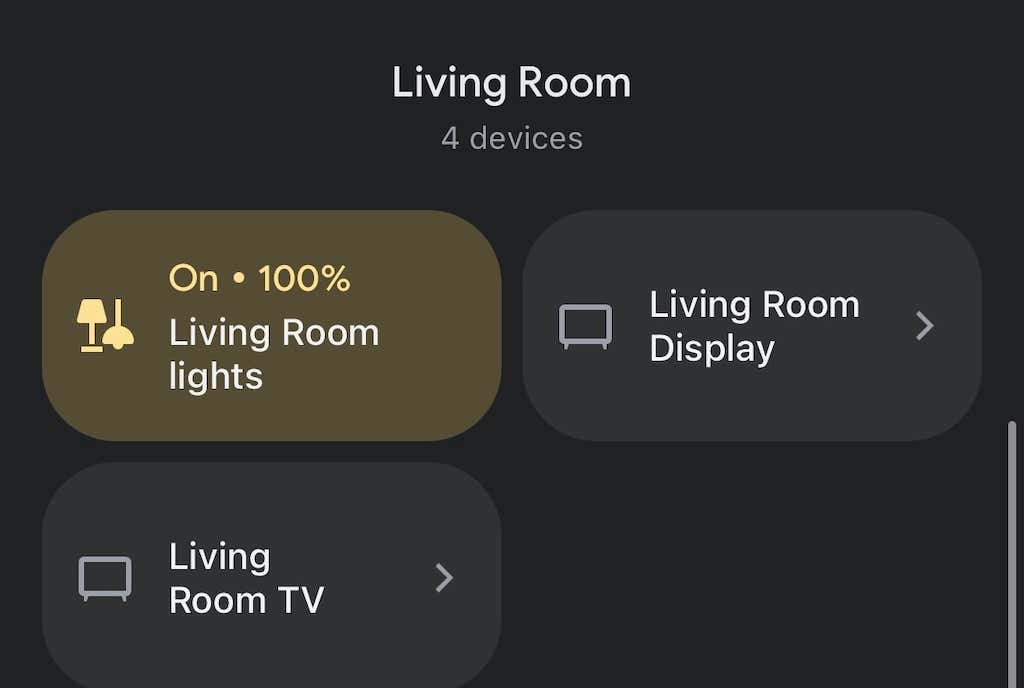
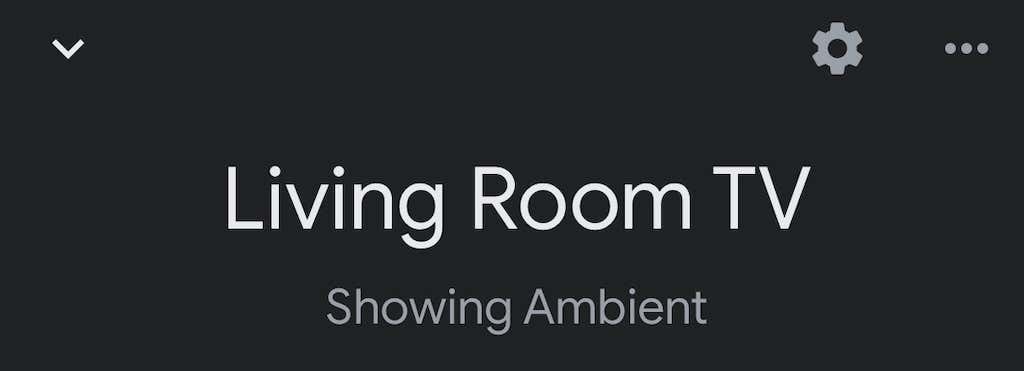
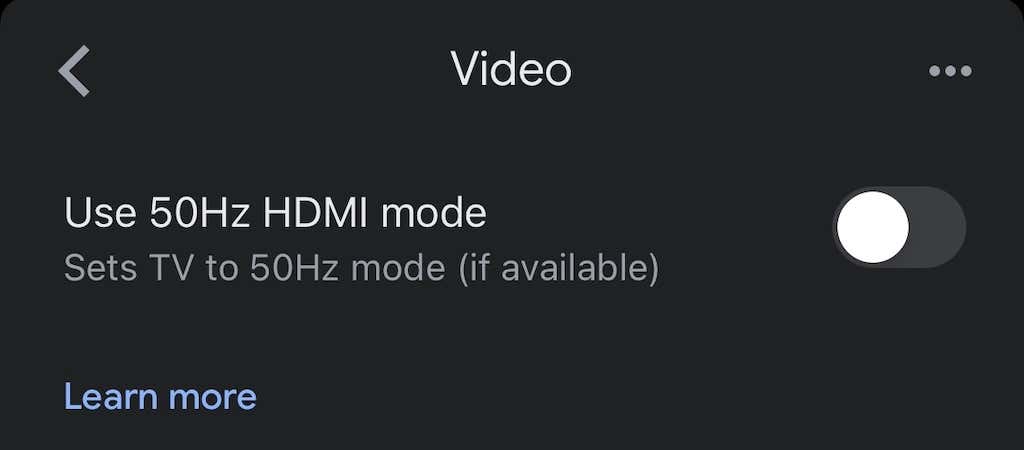
Acest lucru va funcționa numai dacă televizorul dvs. permite acest mod, dar poate fi o soluție ușoară pentru o problemă iritantă.
Reporniți Chromecastul
Din nou, răspunsul ar putea fi „închideți-l și reporniți-l”. Puteți face acest lucru direct din aplicația Google Home.
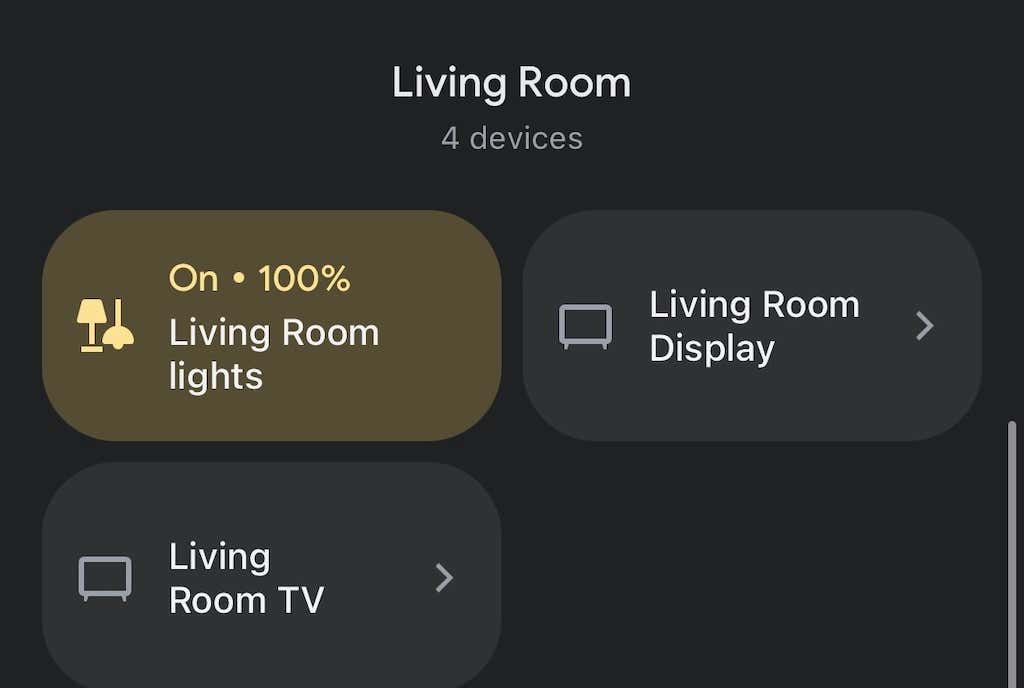
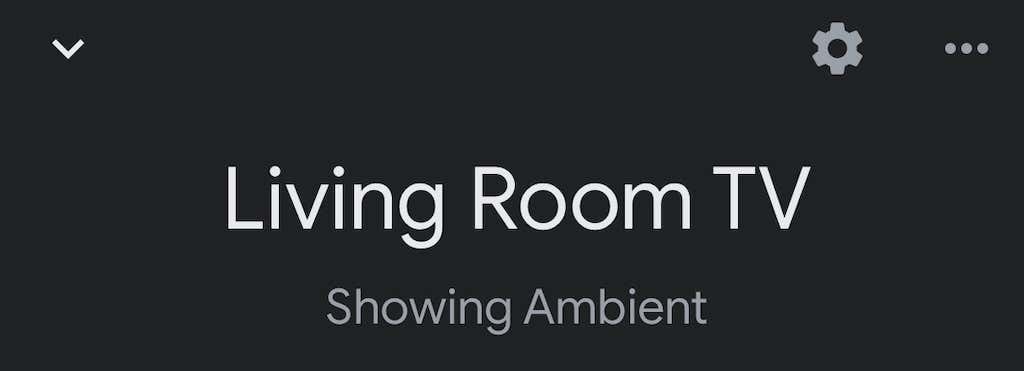
- Selectați Reporniți .
Poate dura câteva minute pentru ca Chromecastul să repornească complet și să se reconnecteze la Wi-Fi, apoi să se transmită pe acesta. Acest lucru va rezolva adesea orice probleme de sunet existente.
Întârzierea conexiunii la grup
Dacă redați sunet printr-un grup de difuzoare, este posibil ca sunetul să nu fie sincronizat corect pe fiecare dispozitiv. Aplicația Google Home are setări interne care vă ajută să ajustați rezultatul.
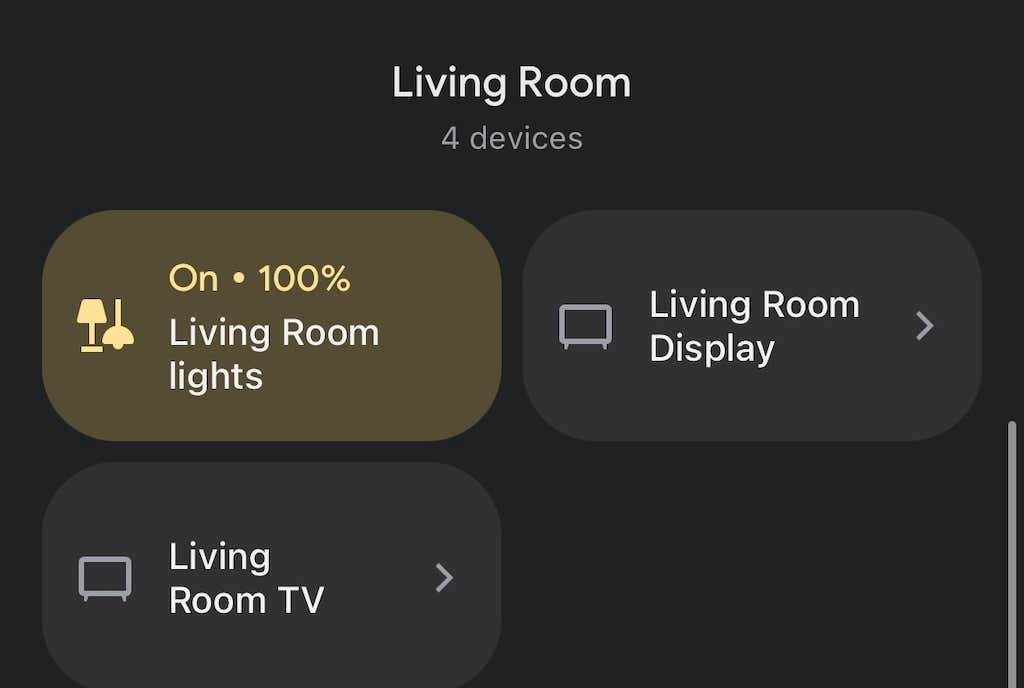
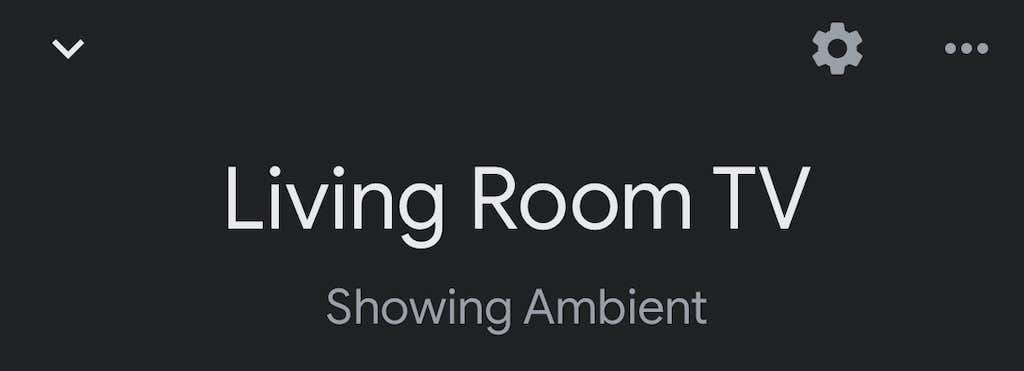
- Selectați Grup întârziere corecție .
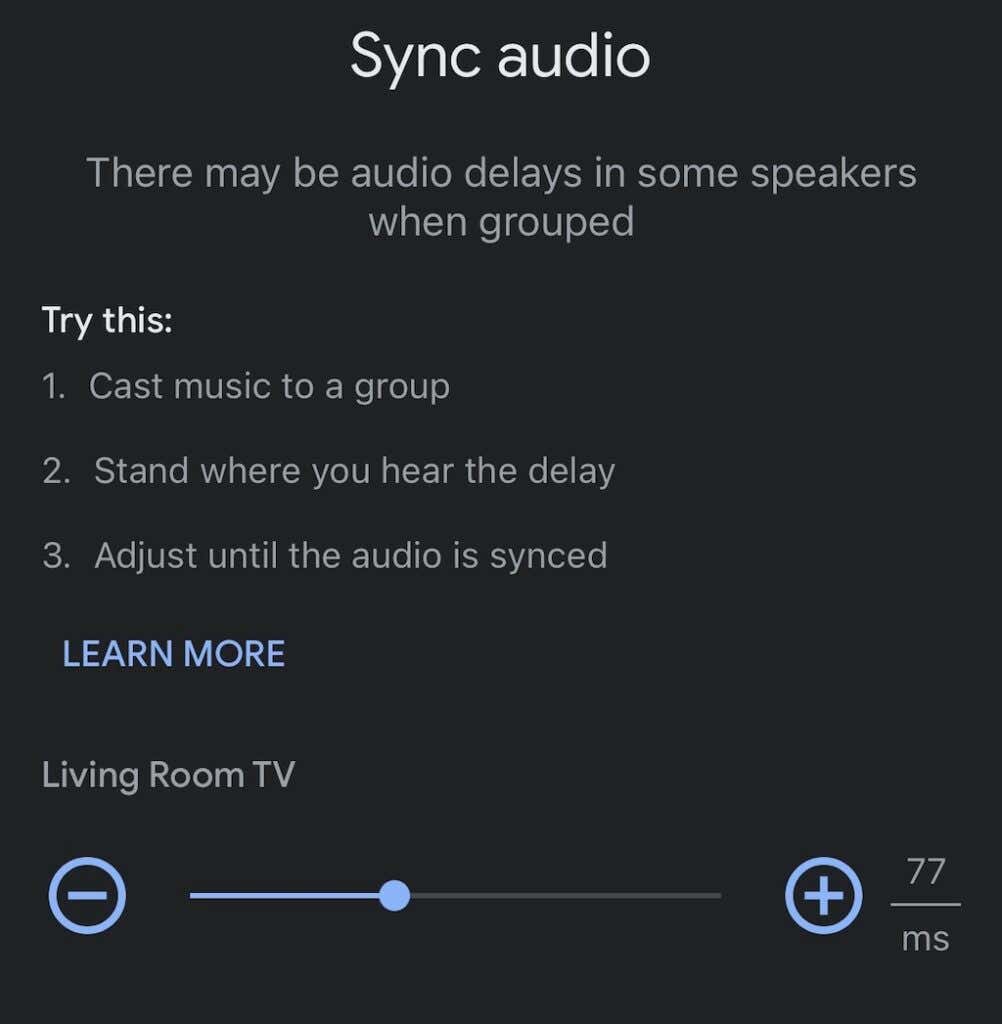
Acesta nu este un proces automat și poate necesita încercări și erori. Este o idee bună să redați o melodie prin difuzoare în timp ce faceți acest lucru ca punct de referință pentru sunet.
Resetați Chromecastul din fabrică
Dacă toate celelalte nu reușesc, resetați Chromecastul la setările din fabrică. Puteți face acest lucru prin meniul de setări din aplicația Google Home.
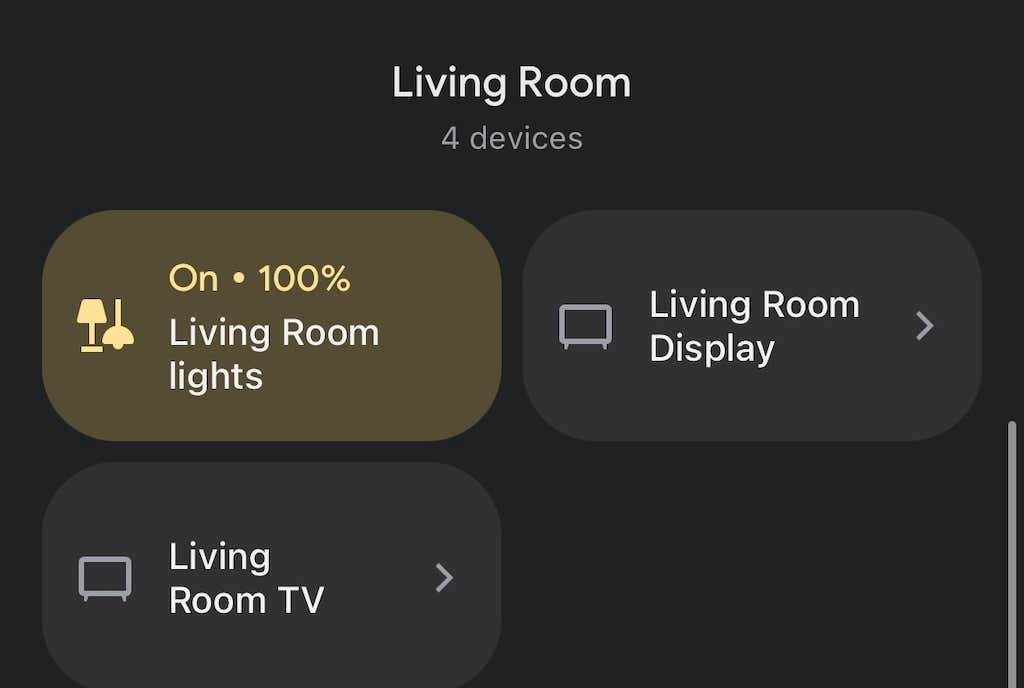
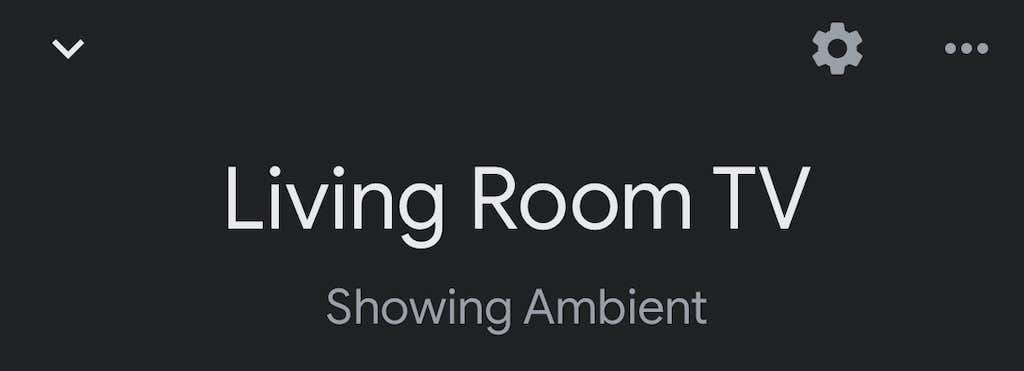
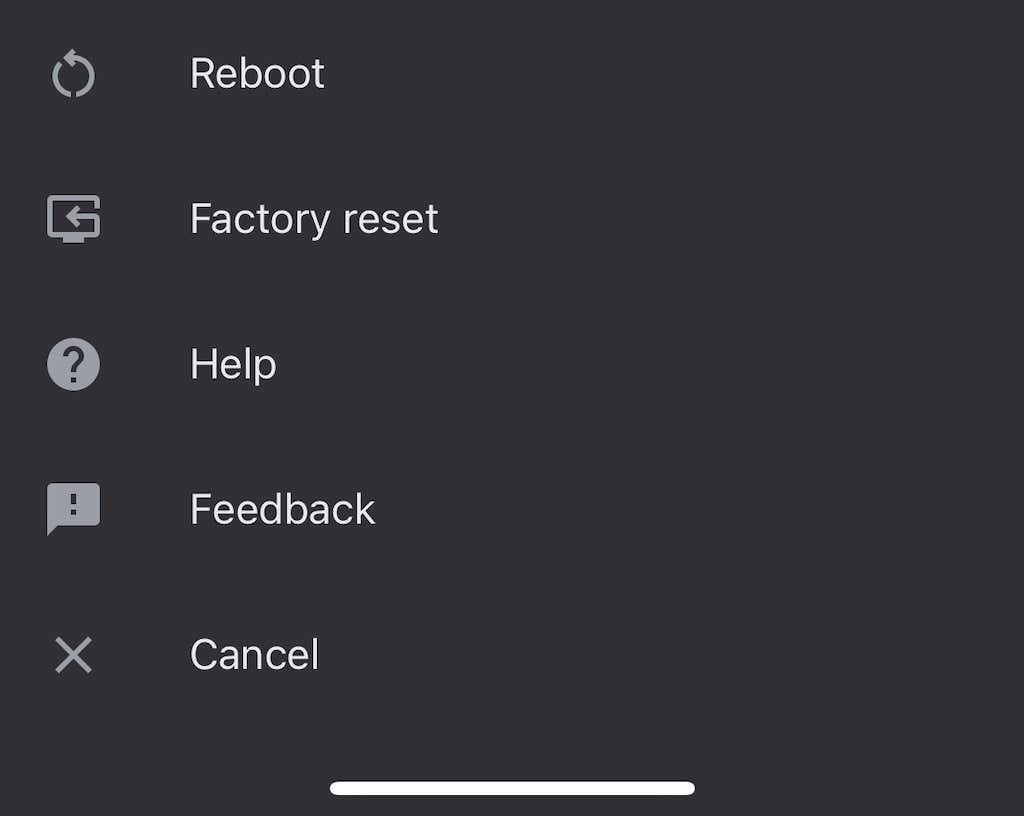
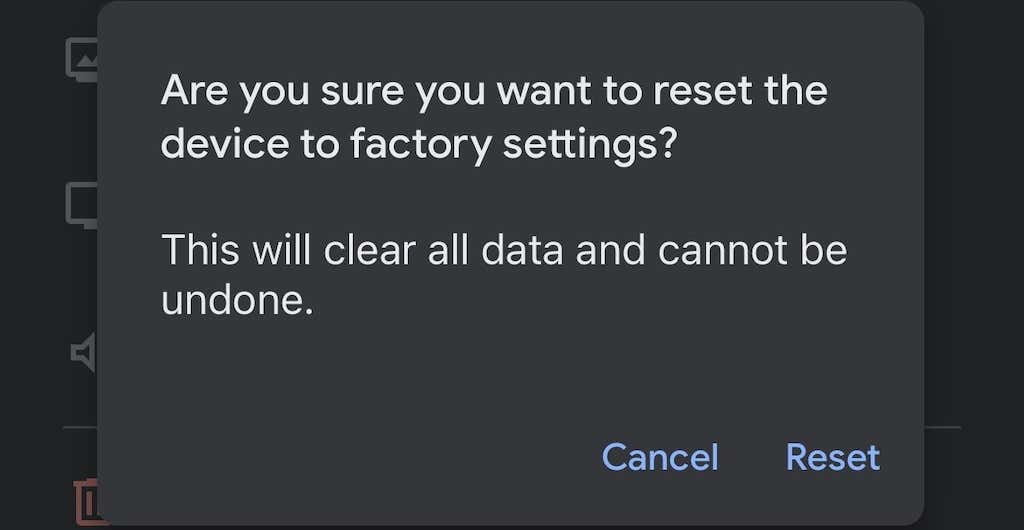
Odată ce faceți acest lucru, va trebui să configurați Chromecastul din nou, dar resetarea din fabrică va rezolva multe probleme.
Chromecast este o modalitate simplă de a transforma orice televizor (atâta timp cât are un port HDMI) într-un televizor inteligent. Deși s-ar putea să întâmpinați câteva erori ici și colo, cele mai multe sunt ușor de remediat - trebuie doar să urmați pașii anteriori pentru a remedia orice probleme audio pe care le-ați putea întâlni.
.